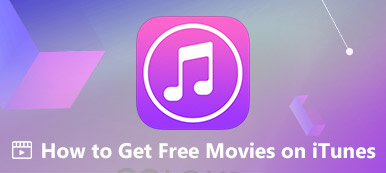Wil je weten hoe u een aankoop op iTunes kunt herstellen? Wanneer u uw iOS-apparaat terugzet naar de fabrieksinstellingen of een nieuwe iPhone aanschaft, kunt u de gekochte inhoud, zoals nummers, films, tijdschriften, enz., herstellen op uw iTunes. Wanneer u zich bij sommige apps of diensten afmeldt, kunt u de aankopen ook op iTunes herstellen. Dit artikel laat je 3 manieren zien om dat te doen. Controleer ze, en je kunt het ook gemakkelijk maken.
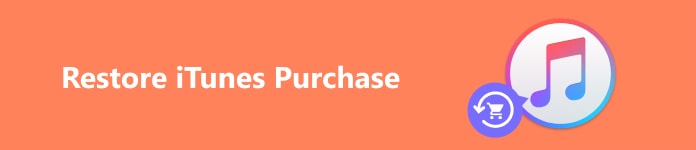
- Deel 1: Herstel gekochte iTunes/Apple Music
- Deel 2: Gekochte nummers op iTunes herstellen
- Deel 3: Inhoud herstellen die is gekocht in de iTunes Store
- Bonus: de beste manier om aankoopgegevens op iTunes te herstellen
- Deel 4: Veelgestelde vragen over het herstellen van iTunes-aankopen
Deel 1: Herstel gekochte iTunes/Apple Music
Als je de gekochte iTunes of Apple Music wilt herstellen, maar het abonnement is nog niet verlopen, maak je geen zorgen; dat doe je er makkelijk in Instellingen.
Stap 1 Open Instellingen en tik op je profiel. Tik vervolgens op de Media en aankopen knop. Er verschijnt een menu en u tikt op de knop Account bekijken.
Stap 2 In de Account-paneel, schuif dan naar beneden om op te tikken Abonnementen knop. U ziet de niet-verlopen iTunes-aankoop. U hoeft alleen maar op te tikken Vernieuwen om de gekochte iTunes te herstellen en bevestig deze vervolgens met uw wachtwoord of Face/Touch ID.
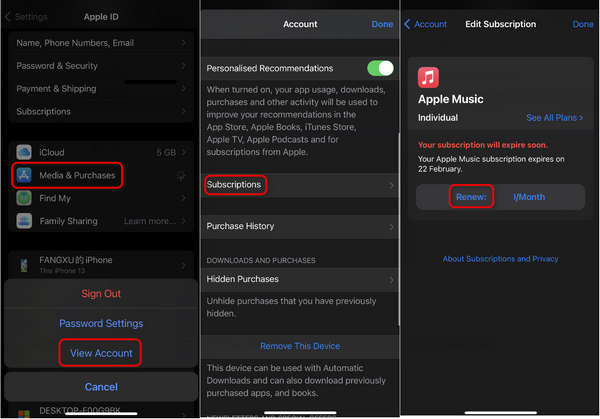
Deel 2: Gekochte nummers op iTunes herstellen
Als u bent overgestapt op een nieuwe iPhone of als u de fabrieksinstellingen van uw iOS-apparaat opnieuw instelt, verdwijnen de nummers in uw Apple Music/iTunes. De abonnementsgeschiedenis verdwijnt echter niet. U kunt de gekochte nummers eenvoudig op iTunes herstellen, zolang u zich op de nummers hebt geabonneerd.
Stap 1 Open Instellingen op uw iPhone en schuif omlaag naar het apps-paneel. Je kunt Muziek vinden en erop tikken.
Stap 2 U kunt op tikken Toggle knoppen om de Bibliotheek synchroniseren en Functies voor afspeellijstnummers toevoegen. Op deze manier worden de nummers die je aan de iTunes-app toevoegt, ook aan de Bibliotheek toegevoegd. U kunt de gekochte nummers op iTunes ook vanuit de bibliotheek herstellen als u zich op de nummers hebt geabonneerd.
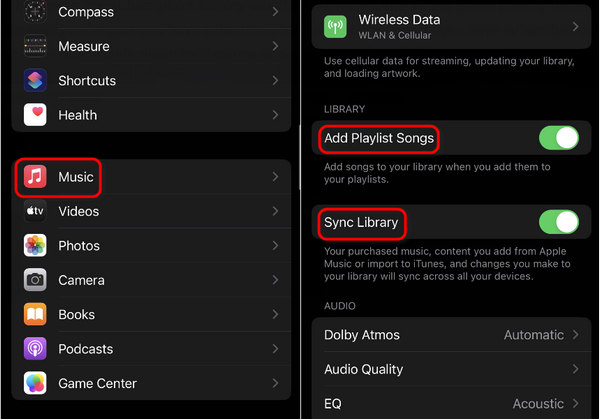
Deel 3: Inhoud herstellen die is gekocht in de iTunes Store
Als u een film of nummer in de iTunes Store hebt gekocht en deze per ongeluk kwijtraakt, kunt u deze nog steeds gemakkelijk terugvinden. U hoeft zich ook geen zorgen te maken, want aankopen in de iTunes Store worden zeker hersteld. De iTunes Store kan uw aankopen voor altijd bewaren, tenzij u Apple ID werkt niet op de iPhone.
Stap 1 Open de iTunes Store en tik op de Details of in de rechterbenedenhoek en tik vervolgens op de knop Gekocht knop. Vervolgens kunt u de eerder gekochte items vinden, zoals liedjes of films. U kunt kiezen wat u wilt herstellen.
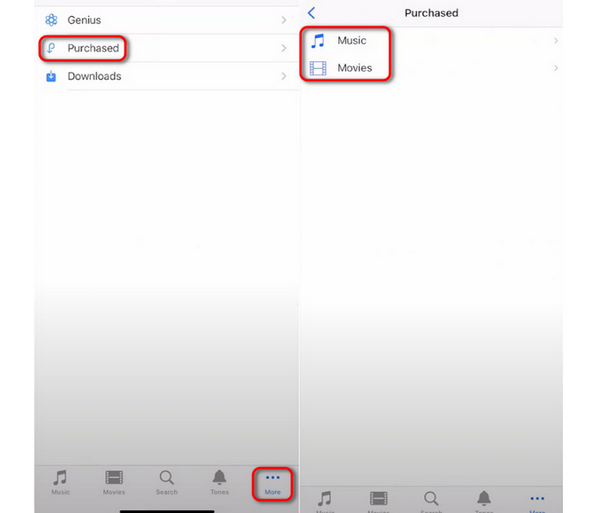
Stap 2 In dit paneel zie je alle bestaande gekochte items. U kunt de classificaties openen om de gewenste inhoud te kiezen en op tikken Downloaden Alle knop om de aankopen in de iTunes Store op te halen.
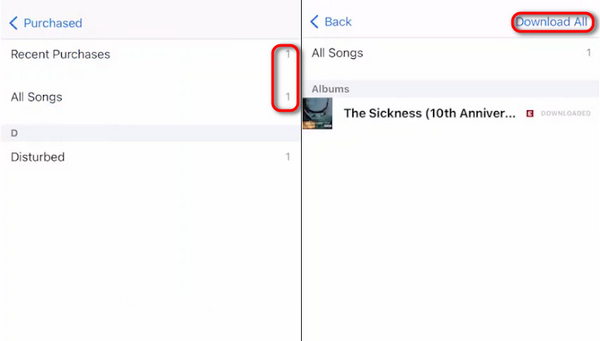
Bonus: de beste manier om aankoopgegevens op iTunes te herstellen
Stel dat je de muziek lokaal hebt gedownload van iTunes of de iTunes Store en dat je iPhone wordt gereset; hoe kunt u de verloren gegevens terughalen? U kunt de aankopen op iTunes niet rechtstreeks herstellen, omdat u de inhoud eerder op uw apparaat hebt opgeslagen. In die situatie moet u gebruiken Apeaksoft iPhone Data Recovery om alle verloren inhoud op het apparaat te herstellen. Zelfs als je je iPhone grondig hebt schoongemaakt, kan dit programma ook alle gegevens ophalen en je laten kiezen welke gegevens en bestanden je wilt herstellen.

4,000,000 + downloads
Scan uw iPhone eenvoudig op een pc met een USB-verbinding.
Organiseer alle verloren gegevens in verschillende gegevensclassificaties.
Annoteer de verloren gegevens en bestanden in rode kleur.
Bekijk een voorbeeld van de verloren gegevens en herstel ze met één klik.
Stap 1 Download Apeaksoft iPhone Data Recovery en start het. Sluit uw iPhone met een USB-kabel aan op uw computer. Klik op de Start scannen knop om de verloren gegevens op uw iPhone te detecteren. Vergeet niet de toegangscode op uw iPhone in te voeren om uw computer te vertrouwen.

Stap 1 Het programma blijft uw iPhone scannen, maar u kunt beginnen met het herstellen van aankoopgegevens op iTunes wanneer de verloren gegevens zijn ontdekt. U kunt bijvoorbeeld openen Filmrol, kies de gedownloade iTunes-video's en klik vervolgens op de Herstellen knop om de verloren iTunes-aankopen op te halen.
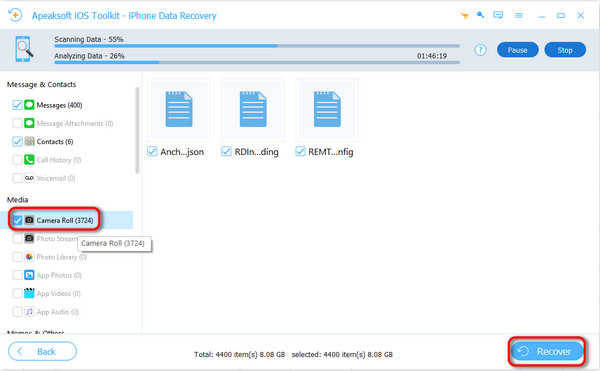
Deel 4. Veelgestelde vragen over het maken van back-ups van foto's op Mac
Wat is het verschil tussen iTunes en de iTunes Store?
iTunes is een app voor het streamen van muziek, terwijl de iTunes Store meer inhoud verkoopt, zoals tijdschriften, tv-programma's, enz. Ook als je muziek kopen in de iTunes Store, je kunt het nummer voor altijd krijgen totdat je de Apple ID annuleert, en het is heel gemakkelijk om iTunes-aankopen te herstellen.
Waarom kan ik de iTunes-afspeellijst niet vinden op een nieuwe iPhone met dezelfde Apple ID?
Dat komt omdat je de functie waarmee je afspeellijsten aan de bibliotheek toevoegt, niet hebt ingeschakeld Instellingen. Dan is het jammer dat je de afspeellijsten niet op een nieuw apparaat kunt verkrijgen, zelfs niet als je de aankopen op iTunes herstelt.
Hoe herstel ik aankopen op iTunes op een pc?
Dat is heel gemakkelijk. Zorg ervoor dat iTunes op uw pc/Mac staat en log vervolgens in op uw Apple ID. Vervolgens kunt u op de klikken Account knop om het Koop nu jouw knop. Klik erop en u kunt de iTunes-aankopen op Windows/Mac herstellen.
Conclusie
U kunt op 3 manieren bekijken aankopen op iTunes herstellen samen met de geabonneerde nummers en het aankoopplan. Wanneer u een nieuwe iPhone aanschaft of uw iOS-apparaten opnieuw instelt, kunt u de iTunes-aankopen eenvoudig herstellen, zolang dezelfde Apple ID is aangemeld. Als u iTunes-gegevens kwijt bent, vergeet dan niet om Apeaksoft iPhone Data Recovery om alle verwijderde of verborgen gegevens met slechts een paar klikken op te halen.